Verschieben von Drahtnummern
-
Klicken Sie auf


 . Finden
. Finden
- Wählen Sie die Drahtnummer, die entlang der verbundenen Drähte verschoben werden soll, oder wählen Sie das Drahtsegment selbst aus, um den gesamten Draht, einschließlich der Symbole, entlang des Busses zu verschieben. Sie können einen vollständigen Strompfad nach oben oder unten verschieben. Ein temporäres Rechteck weist auf die ausgewählten Elemente hin.
- Bewegen Sie Ihren Cursor auf die gewünschte Position, und klicken Sie mit der Maustaste.
Die Betriebsmittel werden verschoben und neu verbunden.
Verschieben einer Drahtnummer
Verschiebt eine vorhandene Drahtnummer an eine ausgewählte Position im selben Drahtnetz.
Wählen Sie eine Stelle im Drahtsegment aus, um eine neue Position für die Drahtnummer zu bestimmen.
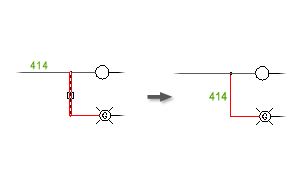
-
Klicken Sie auf

 . Finden
. Finden
- Wählen Sie das Drahtsegment aus, auf dem sich die neue Position der Drahtnummer befinden soll. Es ist nicht erforderlich, dass Sie zuerst die vorhandene Drahtnummer auswählen.
Die Drahtnummer wird automatisch auf die ausgewählte Position verschoben.
Drehen einer Drahtnummer
-
Klicken Sie auf


 . Finden
. Finden
- Wählen Sie den Drahtnummerntext, um ihn ausgehend von seiner aktuellen Ausrichtung um 90 Grad zu drehen.
Durch jeden Klick auf den Drahtnummerntext wird er um weitere 90 Grad gegen den Uhrzeigersinn gedreht.
Verschieben des Drahtnummerntexts an einer Führungslinie
Dient zum Einfügen, Ändern oder Ausblenden einer Führungslinie für eine ausgewählte Drahtnummer.
Wählen Sie den Drahtnummerntext direkt aus und geben Sie dann die neue Position an. Klicken Sie mit der rechten Maustaste, oder drücken Sie die EINGABETASTE, um den Befehl zu beenden.

-
Klicken Sie auf


 . Finden
. Finden
- Wählen Sie den Drahtnummerntext aus.
- Wählen Sie die neue Position der Drahtnummer aus. Klicken Sie mit der rechten Maustaste, oder drücken Sie die EINGABETASTE, um die Drahtnummer zu positionieren. Anmerkung: Sie können an der Eingabeaufforderung "A" eingeben, um die Drahtführung zu minimieren und auf dem Drahtnummernblock anzuzeigen. Sie können dies sofort nach dem Einfügen einer Führungslinie durchführen, wenn Sie keine Führungslinie wünschen. Oder Sie führen den Befehl später erneut aus, wenn Sie die Führungslinie aus den vorhandenen Drahtnummern entfernen möchten.
Verschieben des Drahtnummerntexts ohne Führungslinie
-
Klicken Sie auf


 . Finden
. Finden
- Wählen Sie die zu verschiebenden Attribute aus, und drücken Sie die Eingabetaste.
Sie können Betriebsmittel einzeln oder durch Aufziehen eines Fensters auswählen. Jedes Attribut wird mit einem rechteckigen Kästchen gekennzeichnet.
- Wählen Sie die Basis- und Einfügepunkte für das Verschieben aus. Das Attribut folgt dem Cursor und wird automatisch an die ausgewählte Position verschoben.
Die Attribute bleiben mit den übergeordneten Blockeinfügungen verbunden.
Drahtnummern austauschen
Tauscht zwei Drahtnummern in separaten Drahtnetzen aus.
Wählen Sie die zwei Drahtnetze aus, oder wählen Sie den vorhandenen Drahtnummerntext.
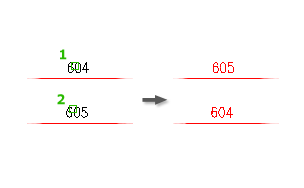
-
Klicken Sie auf


 . Finden
. Finden
- Wählen Sie den ersten Draht oder die erste Nummer aus, und wählen Sie anschließend den zweiten Draht oder die zweite Nummer.
Die Drahtnummern tauschen automatisch ihre Positionen.
Umdrehen einer Drahtnummer
Verschiebt eine ausgewählte Drahtnummer an die gleiche Position auf der anderen Seite des Drahts.
Wählen Sie die umzudrehende Drahtnummer aus.
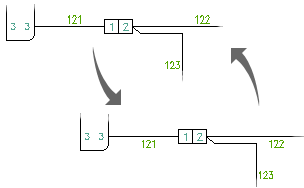
-
Klicken Sie auf

 . Finden
. Finden
- Wählen Sie die zu spiegelnde Drahtnummer aus.
Jede ausgewählte Drahtnummer wird entlang des verbundenen Drahts gespiegelt.
Ändern der Drahtnummernposition
Schaltet die Anzeige der Drahtnummer zwischen den Zeichnungseigenschaften oberhalb, unterhalb und direkt auf der Drahtlinie um.
Falls die ausgewählte Drahtnummer am Draht ausgerichtet ist, wechselt sie je nach Zeichnungseigenschaften nach oben oder unten. Wenn die Drahtnummer oben oder unten beginnt, wird sie beim Wechsel am Draht ausgerichtet.
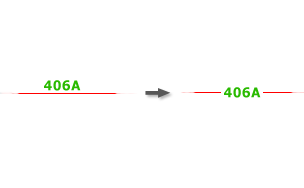
-
Klicken Sie auf

 . Finden
. Finden
- Wählen Sie die zu ändernde Drahtnummer aus. Sie können die Auswahl auf der Drahtnummer oder direkt auf dem Draht treffen.
- Klicken Sie mit der rechten Maustaste, um den Befehl zu beenden.